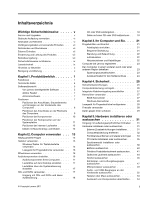Lenovo ThinkCentre Edge 71 (German) User Guide
Lenovo ThinkCentre Edge 71 Manual
 |
View all Lenovo ThinkCentre Edge 71 manuals
Add to My Manuals
Save this manual to your list of manuals |
Lenovo ThinkCentre Edge 71 manual content summary:
- Lenovo ThinkCentre Edge 71 | (German) User Guide - Page 1
ThinkCentre Benutzerhandbuch Maschinentypen: 1577, 1579 und 1607 - Lenovo ThinkCentre Edge 71 | (German) User Guide - Page 2
" auf Seite 107. Zweite Ausgabe (Dezember 2011) © Copyright Lenovo 2011. HINWEIS ZU EINGESCHRÄNKTEN RECHTEN (LIMITED AND RESTRICTED RIGHTS Werden Daten oder Software gemäß einem GSA-Vertrag (General Services Administration) ausgeliefert, unterliegt die Verwendung, Vervielfältigung oder Offenlegung - Lenovo ThinkCentre Edge 71 | (German) User Guide - Page 3
. v Service und Upgrades v Statische . . . 17 Lautstärke auf dem Desktop einstellen . . . 17 Lautstärke über mit CDs und DVDs und deren Aufbewahrung 18 © Copyright Lenovo 2011 CD oder DVD wiedergeben 18 Daten auf einer CD Kennwörter verwenden 27 BIOS-Kennwörter 27 Windows-Kennwörter 28 - Lenovo ThinkCentre Edge 71 | (German) User Guide - Page 4
Fehler bei der POST-/BIOS-Aktualisierung 72 Kapitel 9. Fehlervermeidung . . . . . 75 ii ThinkCentre Benutzerhandbuch Comput er auf dem aktuellen Stand halten . . . . 75 Aktuelle Einheitentreiber für den Computer abrufen 75 Betriebssystem aktualisieren 75 System Update verwenden 76 Reinigung und - Lenovo ThinkCentre Edge 71 | (German) User Guide - Page 5
Wiederverwertung/Entsorgung 113 Informationen zur Wiederverwertung/Entsorgung für Brasilien 114 Batterie-Recycling-Informationen für Taiwan . . . 115 Batterie-Recycling-Informationen für die Europäische Union 115 Index 117 © Copyright Lenovo 2011 iii - Lenovo ThinkCentre Edge 71 | (German) User Guide - Page 6
iv ThinkCentre Benutzerhandbuch - Lenovo ThinkCentre Edge 71 | (German) User Guide - Page 7
Document Format (PDF) von der Lenovo® Website http://support.lenovo.com herunterladen. Auf der Lenovo Unterstützungswebsite finden Sie außerdem das ThinkCentre-Handbuch Sicherheit und Garantie sowie dieses ThinkCentre-Benutzerhandbuch in weiteren Sprachen. Service und Upgrades Versuchen Sie nicht - Lenovo ThinkCentre Edge 71 | (German) User Guide - Page 8
Signalkabel immer in der richtigen Reihenfolge an, und stellen Sie sicher, dass alle Netzkabelanschlüsse fest und vollständig in die Netzsteckdosen gesteckt sind. vi ThinkCentre Benutzerhandbuch - Lenovo ThinkCentre Edge 71 | (German) User Guide - Page 9
ist, da sonst der Computer beschädigt werden kann. Um die mögliche Beschädigung angeschlossener Einheiten zu vermeiden, warten Sie mindestens fünf Sekunden, nachdem © Copyright Lenovo 2011 vii - Lenovo ThinkCentre Edge 71 | (German) User Guide - Page 10
gestellt wird. Diese Komponenten dürfen niemals blockiert, abgedeckt oder beschädigt werden. Der Desktop-Computer sollte mindestens alle drei Monate auf Staubansammlungen überprüft werden. Bevor Sie den , kann dies dauerhafte Schäden an Ihrem Computer hervorrufen. viii ThinkCentre Benutzerhandbuch - Lenovo ThinkCentre Edge 71 | (German) User Guide - Page 11
ät enthält keine zu wartenden Teile. • Werden Steuerelemente, Einstellungen oder Durchführungen von Prozeduren anders als hier angegeben verwendet, kann gefährliche Laserstrahlung auftreten. © Copyright Lenovo 2011 ix - Lenovo ThinkCentre Edge 71 | (German) User Guide - Page 12
enthalten, um den Computer zu reinigen. Sprühen Sie das Reinigungsmittel auf ein weiches Tuch, und wischen Sie damit die Oberflächen des Computers ab. x ThinkCentre Benutzerhandbuch - Lenovo ThinkCentre Edge 71 | (German) User Guide - Page 13
aus: • Öffnen Sie das „Lenovo BIOS Setup Utility" nach den Anweisungen im Abschnitt Kapitel 7 „Programm „Setup Utility" verwenden" auf Seite 65. Wählen Sie in diesem Programm Main ➙ System Summary aus, um die Informationen anzuzeigen. • Klicken Sie in der Windows-Umgebung auf Start, klicken Sie dann - Lenovo ThinkCentre Edge 71 | (German) User Guide - Page 14
-Spezifikation definiert Datenstrukturen und Zugriffsmethoden für ein BIOS, das es einem Benutzer oder einer Anwendung erlaubt, bestimmte Informationen über den jeweiligen Computer zu speichern und abzurufen. • Wake on LAN Wake on LAN ist ein Standard für Ethernet-Netzwerke, über die ein Computer - Lenovo ThinkCentre Edge 71 | (German) User Guide - Page 15
Ein-/Ausgabefunktionen (E/A) • Ein Ethernet-Anschluss • Ein DVI-Bildschirmanschluss • Ein optionaler serieller Anschluss mit 9 Kontaktstiften • " auf Seite 5. Vorinstalliertes Betriebssystem Auf Ihrem Computer ist das Microsoft® Windows® 7-Betriebssystem vorinstalliert. Kapitel 1. Produktüberblick 3 - Lenovo ThinkCentre Edge 71 | (German) User Guide - Page 16
Betriebssysteme1 (variieren je nach Modelltyp) • Linux® • Microsoft Windows XP Professional SP 3 Technische Daten Im folgenden Abschnitt werden die technischen nach der Veröffentlichung dieses Handbuchs weitere Betriebssysteme von Lenovo als mit Ihrem Computer kompatibel erkannt. Diese Liste kann - Lenovo ThinkCentre Edge 71 | (German) User Guide - Page 17
Recovery® Stromverbrauchssteuerung Verbesserte Funktionen für Sicherung und Wiederherstellung ThinkVantage System Update Aktualisierung und Treiber Lenovo Welcome Das Programm „Lenovo und ihn dem Startkennwort, dem Festplattenkennwort und dem Windows-Kennwort zuordnen. Auf diese Weise kann die - Lenovo ThinkCentre Edge 71 | (German) User Guide - Page 18
Lenovo Computern verfügbar, auf denen Windows 7 installiert ist. • Wenn das Symbol Kennwort-Vault im Lenovo vollständige Stromverbrauchssteuerung für Ihren ThinkCentre®-Computer. Mithilfe des Programms „ ThinkVantage Rescue and Recovery Bei dem Programm „ThinkVantage Rescue and Recovery" handelt es - Lenovo ThinkCentre Edge 71 | (German) User Guide - Page 19
nach einem Systemabsturz selbst dann durchführen, wenn Sie das Windows-Betriebssystem nicht starten können. Anmerkung: Wenn das Symbol Verbesserte Funktionen für Sicherung und Wiederherstellung im Programm „Lenovo ThinkVantage Tools" abgeblendet ist, müssen Sie vor dem Aktivieren der - Lenovo ThinkCentre Edge 71 | (German) User Guide - Page 20
der Vorderseite 1 Betriebsanzeige des Festplattenlaufwerks 2 Betriebsanzeige 3 Betriebsspannungsschalter 4 Entnahme-/Schließentaste des optischen Laufwerks 5 USB-Anschluss (USB-Anschluss 1) 6 Kopfhöreranschluss 7 Mikrofonanschluss 8 USB-Anschluss (USB-Anschluss 2) 8 ThinkCentre Benutzerhandbuch - Lenovo ThinkCentre Edge 71 | (German) User Guide - Page 21
für integrierte Kabelverriegelung (Kingston-Schloss) 12 Öse für ein Vorhängeschloss 13 Optionaler serieller Anschluss 14 Ethernet-Anschluss 15 Optionaler serieller Anschluss Anschluss Audioeingangsanschluss Audioausgangsanschluss Anschluss für DVI-Bildschirm Beschreibung Dient zum Empfangen von - Lenovo ThinkCentre Edge 71 | (German) User Guide - Page 22
Anschluss für VGA-Bildschirm Beschreibung Dient zum Anschließen eines Ethernet-Kabels für ein LAN (Local Area Network). Anmerkung: Um den Computer innerhalb der Grenzwerte der FCC-Klasse B zu betreiben, verwenden Sie ein Ethernet-Kabel der Kategorie 5. Dient zum Anschließen eines Mikrofons - Lenovo ThinkCentre Edge 71 | (German) User Guide - Page 23
Positionen der Komponenten auf der Systemplatine In Abbildung 4 „Positionen der Komponenten auf der Systemplatine" auf Seite 11 sind die Positionen der Komponenten auf der Systemplatine dargestellt. Abbildung 4. Positionen der Komponenten auf der Systemplatine 1 Netzteilanschluss mit 4 - Lenovo ThinkCentre Edge 71 | (German) User Guide - Page 24
optischen Laufwerk) 2 Position 2 - Schmale Laufwerkposition für einen Kartenleser 3 Position 3 - Position für primäres Festplattenlaufwerk (mit einem 3,5-Zoll-SATA-Festplattenlaufwerk installiert) 4 Position 4 - Position für sekundäres Festplattenlaufwerk 12 ThinkCentre Benutzerhandbuch - Lenovo ThinkCentre Edge 71 | (German) User Guide - Page 25
Etikett mit Maschinentyp und Modell Das Etikett mit der Angabe von Maschinentyp und Modell identifiziert Ihren Computer. Wenn Sie sich an Lenovo wenden, um Unterstützung zu erhalten, können die Kundendienstmitarbeiter Ihren Computer über den Maschinentyp und das Modell identifizieren und Sie - Lenovo ThinkCentre Edge 71 | (German) User Guide - Page 26
14 ThinkCentre Benutzerhandbuch - Lenovo ThinkCentre Edge 71 | (German) User Guide - Page 27
Lenovo Customer Support Center bestellen. Weitere Informationen zur Kontaktaufnahme mit dem Customer Support Center finden Sie im Abschnitt Kapitel 11 „Informationen, Hilfe und Service . Klicken Sie auf Start ➙ Hilfe und Support, um das Windows-Informationssystem für Hilfe und Unterstützung zu öffnen - Lenovo ThinkCentre Edge 71 | (German) User Guide - Page 28
ücke klicken Sie auf Start ➙ Alle Programme ➙ Lenovo ThinkVantage Tools ➙ Fingerprint Reader. Befolgen Sie die angezeigten linken) Maustaste kann über die Mauseinstellungen in der Windows-Systemsteuerung umgeschaltet werden. Außerdem können weitere -Audioadapter. 16 ThinkCentre Benutzerhandbuch - Lenovo ThinkCentre Edge 71 | (German) User Guide - Page 29
Computers über die Systemsteuerung einzustellen: 1. Klicken Sie auf dem Windows-Desktop auf Start ➙ Systemsteuerung ➙ Hardware und Sound. 2. Klicken ein DVD-Laufwerk verfügt, bietet dieses Laufwerk Lesezugriff auf DVD-ROMs, DVD-Rs, DVD-RAMs, DVD-RWs und alle CD-Typen, wie z. B. CD-ROMs, CD-RWs, CD- - Lenovo ThinkCentre Edge 71 | (German) User Guide - Page 30
der Schlitten durch Drücken der Entnahme-/Einschubtaste nicht ausfahren lässt, führen Sie das Ende einer aufgebogenen Büroklammer in die Notentnahmeöffnung vorn am 18 ThinkCentre Benutzerhandbuch - Lenovo ThinkCentre Edge 71 | (German) User Guide - Page 31
Klicken Sie auf Start ➙ Alle Programme ➙ Corel DVD MovieFactory Lenovo Edition. 2. Befolgen Sie die angezeigten Anweisungen. Weitere Informationen zur Verwendung Sie in der Hilfefunktion zum Programm. Sie können mit dem Windows Media Player Daten auf CDs und DVDs aufzeichnen. Weitere Informationen - Lenovo ThinkCentre Edge 71 | (German) User Guide - Page 32
20 ThinkCentre Benutzerhandbuch - Lenovo ThinkCentre Edge 71 | (German) User Guide - Page 33
sind bereits Teil des Betriebssystems, andere können über entsprechende Händler oder das World Wide Web erworben werden: http://www.lenovo.com/healthycomputing Arbeitsplatz einrichten Um ein effektives Arbeiten mit dem Computer zu ermöglichen, sollten Arbeitsgeräte und Arbeitsbereich vom Benutzer - Lenovo ThinkCentre Edge 71 | (German) User Guide - Page 34
beim Einrichten Ihres Arbeitsplatzes auf Folgendes: • Verwenden Sie möglichst keine Verlängerungskabel. Stecken Sie, wenn möglich, das Netzkabel des Computers direkt in eine Netzsteckdose. 22 ThinkCentre Benutzerhandbuch - Lenovo ThinkCentre Edge 71 | (German) User Guide - Page 35
. Durch die Registrierung des Computers können Sie von Lenovo auch über mögliche technische Informationen und Erweiterungen informiert kann. Zusätzlich werden an einigen Standorten erweiterte Privilegien und Services für registrierte Benutzer angeboten. Den Computer in einem anderen Land oder - Lenovo ThinkCentre Edge 71 | (German) User Guide - Page 36
bzw. der andere Netzsteckdosen verwendet werden, benötigen Sie entweder Steckeradapter oder neue Netzkabel. Netzkabel können direkt bei Lenovo bestellt werden. Informationen zu Netzkabeln sowie die Artikelnummern finden Sie unter: http://www.lenovo.com/powercordnotice 24 ThinkCentre Benutzerhandbuch - Lenovo ThinkCentre Edge 71 | (German) User Guide - Page 37
oder ändern" auf Seite 68. • Systemstart ohne Tastatur oder Maus Ihr Computer kann ohne angeschlossene Tastatur oder Maus eine Anmeldung beim Betriebssystem durchführen. © Copyright Lenovo 2011 25 - Lenovo ThinkCentre Edge 71 | (German) User Guide - Page 38
erhalten. Der Computer verfügt über eine Öse für ein Sicherheitsschloss, so dass die Computerabdeckung bei installiertem Sicherheitsschloss nicht entfernt werden kann. Abbildung 7. Sicherheitsschloss installieren 26 ThinkCentre Benutzerhandbuch - Lenovo ThinkCentre Edge 71 | (German) User Guide - Page 39
dafür auf der folgenden Website nach dem Begriff Kensington: http://support.lenovo.com Abbildung 8. Integrierte Kabelverriegelung Kennwörter verwenden Sie können über die Betriebssysteme von Microsoft(R) Windows(R) sowie über das BIOS verschiedene Kennwörter festlegen, um den unbefugten Gebrauch des - Lenovo ThinkCentre Edge 71 | (German) User Guide - Page 40
. Windows-Kennwörter Je nachdem, welche Version von Microsoft Windows installiert Setup im Menü Security des Programms „Setup Utility" bietet folgende Optionen: • Preboot Authentication: Aktiviert oder inaktiviert die Authentifizierung über Fingerabdrücke für den BIOS ThinkCentre Benutzerhandbuch - Lenovo ThinkCentre Edge 71 | (German) User Guide - Page 41
zur Verwendung der Windows-Firewall finden Sie unter „Hilfe und Unterstützung" auf Seite 103. Daten gegen Viren schützen Auf Ihrem Computer ist eine Antivirensoftware vorinstalliert, die Sie vor Viren schützt und deren Erkennung und Entfernung unterstützt. Lenovo stellt eine Vollversion - Lenovo ThinkCentre Edge 71 | (German) User Guide - Page 42
30 ThinkCentre Benutzerhandbuch - Lenovo ThinkCentre Edge 71 | (German) User Guide - Page 43
dann, Reparaturen durchzuführen, wenn Sie den Abschnitt „Wichtige Sicherheitshinweise" auf Seite v. Anmerkungen: 1. Verwenden Sie nur Computerteile von Lenovo. 2. Gehen Sie beim Installieren oder Austauschen von Zusatzeinrichtungen gemäß den entsprechenden Anweisungen in diesem Abschnitt und den - Lenovo ThinkCentre Edge 71 | (German) User Guide - Page 44
die Computerabdeckung gesichert ist. Informationen hierzu finden Sie in den Abschnitten „Computerabdeckung verriegeln" auf Seite 26 und „Integrierte Kabelverriegelung anschließen" auf Seite 27. 32 ThinkCentre Benutzerhandbuch - Lenovo ThinkCentre Edge 71 | (German) User Guide - Page 45
5. Entfernen Sie die beiden Schrauben, mit denen die Computerabdeckung gesichert ist, und schieben Sie die Computerabdeckung nach hinten, um sie zu entfernen. Abbildung 9. Computerabdeckung entfernen Frontblende entfernen und wieder anbringen Achtung: Öffnen Sie den Computer erst dann und versuchen - Lenovo ThinkCentre Edge 71 | (German) User Guide - Page 46
3. Entfernen Sie die Frontblende, indem Sie die drei Plastikzungen an der linken Seite der Frontblende lösen und die Frontblende nach außen klappen. Abbildung 10. Frontblende entfernen 34 ThinkCentre Benutzerhandbuch - Lenovo ThinkCentre Edge 71 | (German) User Guide - Page 47
4. Um die Frontblende wieder anzubringen, richten Sie die drei Plastikzungen an der rechten Seite der Frontblende an den entsprechenden Öffnungen im Gehäuse aus und drehen die Frontblende dann nach innen, bis sie auf der linken Seite einrastet. Abbildung 11. Frontblende erneut installieren Weiteres - Lenovo ThinkCentre Edge 71 | (German) User Guide - Page 48
PCI-Karte installieren oder austauschen, gehen Sie wie folgt vor: • Wenn Sie eine PCI-Karte installieren möchten, entfernen Sie die entsprechende Steckplatzabdeckung aus Metall. 36 ThinkCentre Benutzerhandbuch - Lenovo ThinkCentre Edge 71 | (German) User Guide - Page 49
• Wenn Sie eine alte PCI-Karte austauschen, fassen Sie die alte, derzeit im Steckplatz installierte Karte und ziehen Sie sie vorsichtig aus dem Steckplatz. Abbildung 13. PCI-Karte entfernen Anmerkungen: a. Die Karte passt genau in den Kartensteckplatz. Lockern Sie, falls erforderlich, abwechselnd - Lenovo ThinkCentre Edge 71 | (German) User Guide - Page 50
finden Sie im Abschnitt „Computerabdeckung entfernen" auf Seite 32. 3. Legen Sie den Computer auf die Seite, damit Sie leichter auf die Systemplatine zugreifen können. 38 ThinkCentre Benutzerhandbuch - Lenovo ThinkCentre Edge 71 | (German) User Guide - Page 51
4. Bestimmen Sie die Hauptspeichersteckplätze. Informationen hierzu finden Sie im Abschnitt „Positionen der Komponenten auf der Systemplatine" auf Seite 11. 5. Entfernen Sie alle Teile, die den Zugriff auf die Speichersteckplätze möglicherweise behindern. Abhängig von Ihrem Computermodell müssen Sie - Lenovo ThinkCentre Edge 71 | (German) User Guide - Page 52
Fehlernachricht angezeigt. Informationen zum Austauschen und Entsorgen der Batterie finden Sie im Abschnitt mit den „Hinweisen zur Lithiumbatterie" im Handbuch ThinkCentre Sicherheit und Garantie. Gehen Sie wie folgt vor, um die Batterie auszutauschen: 1. Schalten Sie den Computer aus und ziehen Sie - Lenovo ThinkCentre Edge 71 | (German) User Guide - Page 53
Datum und die Uhrzeit ein, und definieren Sie ggf. Kennwörter. Informationen hierzu finden Sie im Abschnitt Kapitel 7 „Programm „Setup Utility" verwenden" auf Seite 65. Weiteres Vorgehen: • Informationen zur Installation weiterer Hardware finden Sie in den entsprechenden Abschnitten. • Informationen - Lenovo ThinkCentre Edge 71 | (German) User Guide - Page 54
die vier Schrauben, mit denen das Festplattenlaufwerk gesichert wird. Schieben Sie dann das Festplattenlaufwerk aus dem Gehäuse. Abbildung 20. Primäres Festplattenlaufwerk entfernen 42 ThinkCentre Benutzerhandbuch - Lenovo ThinkCentre Edge 71 | (German) User Guide - Page 55
6. Schieben Sie das neue Festplattenlaufwerk in die Festplattenlaufwerksposition und richten Sie die Bohrlöcher am neuen Festplattenlaufwerk an den entsprechenden Bohrungen an der Laufwerksposition aus. Bringen Sie anschließend die vier Schrauben an, um das neue Festplattenlaufwerk zu sichern. - Lenovo ThinkCentre Edge 71 | (German) User Guide - Page 56
denen das optische Laufwerk gesichert ist. Schieben Sie das optische Laufwerk durch die Vorderseite des Computers nach außen. Abbildung 23. Optisches Laufwerk entfernen 44 ThinkCentre Benutzerhandbuch - Lenovo ThinkCentre Edge 71 | (German) User Guide - Page 57
5. Schieben Sie das optische Laufwerk von der Vorderseite aus in die Position für optische Laufwerke und richten Sie die Bohrlöcher am neuen optischen Laufwerk an den entsprechenden Bohrungen an der Laufwerksposition aus. Bringen Sie anschließend die drei Schrauben an, um das neue optische Laufwerk - Lenovo ThinkCentre Edge 71 | (German) User Guide - Page 58
4 Kontaktstiften auf der Systemplatine und von allen Laufwerken ab. Informationen hierzu finden Sie im Abschnitt „Positionen der Komponenten auf der Systemplatine" auf Seite 11. 46 ThinkCentre Benutzerhandbuch - Lenovo ThinkCentre Edge 71 | (German) User Guide - Page 59
ausgerichtet sind. 8. Bringen Sie die vier Schrauben an und ziehen Sie sie fest, um das Netzteil zu sichern. Anmerkung: Verwenden Sie nur von Lenovo zur Verfügung gestellte Schrauben. 9. Schließen Sie die Netzteilkabel wieder an die Systemplatine und alle Laufwerke an. 10. Sichern Sie die Kabel des - Lenovo ThinkCentre Edge 71 | (German) User Guide - Page 60
nicht beschädigt wird. Die vier Schrauben können nicht aus der Kühlkörper- und Lüftungsbaugruppe entfernt werden. Abbildung 27. Kühlkörper- und Lüftungsbaugruppe entfernen 48 ThinkCentre Benutzerhandbuch - Lenovo ThinkCentre Edge 71 | (German) User Guide - Page 61
7. Entfernen Sie die defekte Kühlkörper- und Lüftungsbaugruppe von der Systemplatine. Anmerkungen: a. Möglicherweise müssen Sie die Kühlkörper- und Lüftungsbaugruppe vorsichtig drehen, um sie vom Mikroprozessor zu lösen. b. Berühren Sie bei der Handhabung der Kühlkörper- und Lüftungsbaugruppe nicht - Lenovo ThinkCentre Edge 71 | (German) User Guide - Page 62
heraus. Abbildung 29. Mikroprozessor entfernen Anmerkungen: a. Der Mikroprozessor und der Mikroprozessorstecksockel Ihres Computermodells sehen möglicherweise anders aus als die in dieser Abbildung dargestellten Komponenten. 50 ThinkCentre Benutzerhandbuch - Lenovo ThinkCentre Edge 71 | (German) User Guide - Page 63
b. Beachten Sie die Ausrichtung des Mikroprozessors im Stecksockel. Sie können entweder nach dem kleinen Dreieck 1 an einer Ecke des Mikroprozessors suchen oder sich die Ausrichtigung der Kerben 2 am Mikroprozessor merken. Dies ist für das Installieren eines neuen Mikroprozessors auf der - Lenovo ThinkCentre Edge 71 | (German) User Guide - Page 64
der Komponenten auf der Systemplatine" auf Seite 11. Anmerkung: Merken Sie sich die Position der Kabel, wenn Sie die Kabel von der Systemplatine abziehen. 52 ThinkCentre Benutzerhandbuch - Lenovo ThinkCentre Edge 71 | (German) User Guide - Page 65
6. Lösen Sie die Schraube, mit der die vordere Audio- und USB-Baugruppe am Gehäuse gesichert ist, um die Baugruppe aus dem Gehäuse zu entfernen. Abbildung 31. Audio- und USB-Baugruppe an der Vorderseite entfernen 7. Installieren Sie die neue Audio- und USB-Baugruppe im Gehäuse, und richten Sie das - Lenovo ThinkCentre Edge 71 | (German) User Guide - Page 66
. Informationen hierzu finden Sie im Abschnitt Kapitel 7 „Programm „Setup Utility" verwenden" auf Seite 65. Gehen Sie wie folgt die Kabel von den Scharnieren und den Seiten des Computergehäuses fern, um Probleme beim Schließen der Computerabdeckung zu vermeiden. 3. Wenn Sie die Frontblende entfernt - Lenovo ThinkCentre Edge 71 | (German) User Guide - Page 67
Seite 9. 8. Informationen zum Aktualisieren der Konfiguration finden Sie in Kapitel 7 „Programm „Setup Utility" verwenden" auf Seite 65. Anmerkung: In den meisten Ländern und Regionen von der folgenden Webseite herunterladen: http://support.lenovo.com. Installationsanweisungen finden Sie in den - Lenovo ThinkCentre Edge 71 | (German) User Guide - Page 68
56 ThinkCentre Benutzerhandbuch - Lenovo ThinkCentre Edge 71 | (German) User Guide - Page 69
Wiederherstellung im Programm „Lenovo ThinkVantage Tools" abgeblendet ist, müssen Sie vor dem Aktivieren der Funktionen das Programm „Rescue and Recovery" manuell installieren. ger und einen anderen Datenträger. Die Microsoft Windows-Lizenz berechtigt Sie nur zum Erstellen eines einzigen Datentr - Lenovo ThinkCentre Edge 71 | (German) User Guide - Page 70
Lenovo ThinkVantage Tools ➙ Datenträger zur werkseitigen Wiederherstellung, um Wiederherstellungsdatenträger unter Windows Windows 7 zu verwenden: 1. Je nach Typ des verwendeten Wiederherstellungsdatenträgers schließen Sie entweder den Bootdatenträger (Memory and Recovery" ThinkCentre Benutzerhandbuch - Lenovo ThinkCentre Edge 71 | (German) User Guide - Page 71
. Gehen Sie wie folgt vor, um unter Windows 7 eine Wiederherstellungsoperation mithilfe des Programms „Rescue and Recovery" durchzuführen: 1. Klicken Sie vom Windows-Desktop ausgehend auf Start ➙ Alle Programme ➙ Lenovo ThinkVantage Tools ➙ Verbesserte Funktionen für Sicherung und Wiederherstellung - Lenovo ThinkCentre Edge 71 | (German) User Guide - Page 72
Recovery unabhängig vom Windows- F11, um den Arbeitsbereich von Rescue and Recovery zu öffnen. 3. Wenn Sie ein Kennwort für Rescue and Recovery Recovery nicht geöffnet wird, finden Sie Informationen im Abschnitt „Fehler bei der Wiederherstellung beheben" auf Seite 64 ThinkCentre Benutzerhandbuch - Lenovo ThinkCentre Edge 71 | (German) User Guide - Page 73
Gehen Sie wie folgt vor, um einen Wiederherstellungsdatenträger für Rescue and Recovery unter Windows 7 zu erstellen: 1. Klicken Sie vom Windows-Desktop ausgehend auf Start ➙ Alle Programme ➙ Lenovo ThinkVantage Tools ➙ Verbesserte Funktionen für Sicherung und Wiederherstellung. Das Programm „Rescue - Lenovo ThinkCentre Edge 71 | (German) User Guide - Page 74
Lenovo DRIVERS" finden Sie verschiedene Teilordner für die im Computer installierten Einheiten, wie z. B. „AUDIO" oder „VIDEO". 4. Öffnen Sie den Teilordner für die entsprechende Einheit. 5. Führen Sie eine der folgenden Aktionen aus: • Suchen Sie im Teilordner für die Einheit nach der Datei „SETUP - Lenovo ThinkCentre Edge 71 | (German) User Guide - Page 75
Sie in der Microsoft Windows-Hilfefunktion. • Gehen Sie wie folgt vor, um ausgewählte Anwendungsprogramme, die von Lenovo vorinstalliert wurden, erneut zu 5. Suchen Sie im Unterordner der Anwendung nach einer Datei namens SETUP.EXE oder anderen EXE-Dateien, die zur Installation geeignet sind. - Lenovo ThinkCentre Edge 71 | (German) User Guide - Page 76
„Setup Utility" verwenden" auf Seite 65. Es ist wichtig, dass Sie so bald wie möglich einen Wiederherstellungsdatenträger für Rescue and Recovery und einen Wiederherstellungsdatenträgersatz erstellen und für eine weitere Verwendung an einem sicheren Ort aufbewahren. 64 ThinkCentre Benutzerhandbuch - Lenovo ThinkCentre Edge 71 | (German) User Guide - Page 77
das Programm „Setup Utility". Informationen hierzu finden Sie im Abschnitt „Programm „Setup Utility" starten" auf Seite 65. Befolgen Sie die angezeigten Anweisungen. Für die Navigation durch das BIOS-Menü örter zu definieren, lesen Sie zuvor die folgenden Abschnitte. © Copyright Lenovo 2011 65 - Lenovo ThinkCentre Edge 71 | (German) User Guide - Page 78
zu 64 alphabetischen vergessen, kann Lenovo das Kennwort nicht Setup Utility" starten" auf Seite 65. 2. Wählen Sie im Hauptmenü des Programms „Setup Utility" Security aus. 3. Wählen Sie je nach Kennworttyp Set Power-On Password, Set Administrator Password oder Hard Disk Password aus. 66 ThinkCentre - Lenovo ThinkCentre Edge 71 | (German) User Guide - Page 79
Anmerkung: Ein Kennwort kann aus einer beliebigen Kombination von bis zu 64 alphabetischen und numerischen Zeichen bestehen. Weitere Informationen hierzu finden Sie unter des Benutzerzugriffs auf die folgenden Einheiten: USB Setup SATA Controller Mithilfe dieser Option können Sie einen USB- - Lenovo ThinkCentre Edge 71 | (German) User Guide - Page 80
eine USB-Einheit zu aktivieren oder zu inaktivieren. • Wählen Sie die Option ATA Drives Setup ➙ SATA Controller aus, um eine SATA-Einheit zu aktivieren oder zu inaktivieren. 4. Wählen Sie die gew den ErP-Compliance-Modus im Konfigurationsdienstprogramm zu aktivieren: 68 ThinkCentre Benutzerhandbuch - Lenovo ThinkCentre Edge 71 | (German) User Guide - Page 81
Option Automatic Power On und drücken Sie die Eingabetaste. 5. Wählen Sie Wake on Lan aus, und drücken Sie die Eingabetaste. 6. Wählen Sie Disabled aus, und drücken drücken Sie die Taste Esc, um zum Hauptmenü des Programms „Setup Utility" zurückzukehren. Sie müssen die Taste „Esc" möglicherweise - Lenovo ThinkCentre Edge 71 | (German) User Guide - Page 82
und drücken Sie die Eingabetaste. Wählen Sie im Fenster „Reset Without Saving" Yes aus und drücken Sie die Eingabetaste, um das Programm „Setup Utility" zu beenden. • Wenn Sie zu den Standardeinstellungen zurückkehren möchten, drücken Sie die Taste F9, um die Standardeinstellungen zu laden. Drücken - Lenovo ThinkCentre Edge 71 | (German) User Guide - Page 83
im Abschnitt Kapitel 7 „Programm „Setup Utility" verwenden" auf Seite 65. EEPROM (Electrically Erasable Programmable Read-Only Memory, elektronisch löschbarer programmierbarer Nur-Lese- folgende Website: http://support.lenovo.com Gehen Sie wie folgt vor, um das BIOS von einem Datenträ Lenovo 2011 71 - Lenovo ThinkCentre Edge 71 | (German) User Guide - Page 84
auf die im Folgenden Bezug genommen wird. Gehen Sie wie folgt vor, um das BIOS von Ihrem Betriebssystem aus zu aktualisieren (Flashaktualisierung): 1. Rufen Sie die folgende Adresse auf: http://support.lenovo.com. 2. Gehen Sie wie folgt vor, um nach verfügbaren Downloaddateien für Ihren Maschinentyp - Lenovo ThinkCentre Edge 71 | (German) User Guide - Page 85
Seite 54. 8. Schalten Sie den Computer und den Bildschirm ein und legen Sie die CD oder DVD zur POST- bzw. BIOS-Aktualisierung (Flashaktualisierung) in das optische Laufwerk ein. Warten Sie einige Minuten. Anschließend beginnt der Wiederherstellungsvorgang. Der Wiederherstellungsvorgang dauert zwei - Lenovo ThinkCentre Edge 71 | (German) User Guide - Page 86
74 ThinkCentre Benutzerhandbuch - Lenovo ThinkCentre Edge 71 | (German) User Guide - Page 87
auf der Windows-Website wurden von Lenovo nicht getestet, und ihre Verwendung führt möglicherweise zu unerwarteten Fehlern. Rufen Sie aktualisierte Einheitentreiber bei Lenovo ab. 1. Rufen Sie die folgende Adresse auf: http://support.lenovo.com. 2. Klicken Sie auf Download & Drivers (Download und - Lenovo ThinkCentre Edge 71 | (German) User Guide - Page 88
doppelt auf Aktualisierung und Treiber. Wenn das Programm „System Update" derzeit nicht auf Ihrem Computer installiert ist, können Sie es von der Lenovo Unterstützungswebsite unter folgender Adresse herunterladen: http://support.lenovo.com Reinigung und Wartung Bei angemessener Pflege und Wartung - Lenovo ThinkCentre Edge 71 | (German) User Guide - Page 89
Grundsätzliche Regeln Nachfolgend sind einige grundsätzliche Punkte aufgeführt, die Sie beachten müssen, wenn Ihr Computer auf Dauer störungsfrei arbeiten soll: • Stellen Sie den Computer in einer sauberen und trockenen Umgebung auf. Die Standfläche muss stabil und eben sein. • Legen Sie keine - Lenovo ThinkCentre Edge 71 | (German) User Guide - Page 90
regelmäßig den Papierkorb. • Führen Sie gelegentlich das Windows-Defragmentierungsprogramm aus, um Leistungsfehler zu vermeiden, die durch wie kritisch die Daten für Sie oder Ihr Unternehmen sind. Lenovo bietet eine Reihe von Speichereinheiten mit austauschbaren Datenträgern als Zusatzeinrichtungen - Lenovo ThinkCentre Edge 71 | (German) User Guide - Page 91
nnen, die den Zugriff auf die Windows-Umgebung oder auf den Arbeitsbereich von Rescue and Recovery auf dem Festplattenlaufwerk verhindern, finden ein Sicherungsprogramm bereit, das Sie verwenden können. Lenovo bietet das Programm „Rescue and Recovery" zum Wiederherstellen und zum Sichern von Daten - Lenovo ThinkCentre Edge 71 | (German) User Guide - Page 92
80 ThinkCentre Benutzerhandbuch - Lenovo ThinkCentre Edge 71 | (German) User Guide - Page 93
Kapitel 11 „Informationen, Hilfe und Service anfordern" auf Seite 103. Service und Unterstützung finden Sie im ThinkCentre-Handbuch Sicherheit und Garantie, das im Lieferumfang Ihres Computers enthalten ist, oder auf der Lenovo Unterstützungswebsite unter der Adresse http://www.lenovo.com/support - Lenovo ThinkCentre Edge 71 | (German) User Guide - Page 94
99. • Wenn die Diagnoseprogramme einen Hardwarefehler feststellen, wenden Sie sich an das Lenovo Customer Support Center. Weitere Informationen hierzu finden Sie im Abschnitt Kapitel 11 „Informationen, Hilfe und Service anfordern" auf Seite 103. • Falls die Diagnoseprogramme nicht ausgeführt werden - Lenovo ThinkCentre Edge 71 | (German) User Guide - Page 95
auf Seite 97 • „Softwarefehler" auf Seite 98 • „USB-Fehler" auf Seite 99 Audiofehler Suchen Sie das Symptom in der folgenden Liste: • „Kein Ton unter Windows" auf Seite 83 • „Eine Audio-CD/DVD oder ein Datenträger, der die AutoPlay-Funktion unterstützt, startet beim Einlegen in ein CD-Laufwerk nicht - Lenovo ThinkCentre Edge 71 | (German) User Guide - Page 96
technische Informationen finden Sie in Kapitel 11 „Informationen, Hilfe und Service anfordern" auf Seite 103. Eine Audio-CD/DVD oder ein , ordnungsgemäß angeschlossen ist. • Doppelklicken Sie im Windows-Hinweisbereich auf das Lautsprechersymbol. Ein Fenster zum Regeln der ThinkCentre Benutzerhandbuch - Lenovo ThinkCentre Edge 71 | (German) User Guide - Page 97
technische Informationen finden Sie in Kapitel 11 „Informationen, Hilfe und Service anfordern" auf Seite 103. CD-Fehler Suchen Sie das Symptom Audiosubsystem angeschlossen. • Gehen Sie wie folgt vor, wenn Sie das Betriebssystem Windows 7 verwenden: „Eine CD oder DVD funktioniert nicht" auf Seite 85. - Lenovo ThinkCentre Edge 71 | (German) User Guide - Page 98
auf Seite 99). Weitere technische Informationen finden Sie in Kapitel 11 „Informationen, Hilfe und Service anfordern" auf Seite 103. Bei der Wiedergabe des DVD-Films kein Ton oder Ton nicht . • Wählen Sie über das DVD-Menü für das Video eine andere Tonspur aus. 86 ThinkCentre Benutzerhandbuch - Lenovo ThinkCentre Edge 71 | (German) User Guide - Page 99
ügliche Anweisungen finden Sie im Abschnitt „Diagnoseprogramme" auf Seite 99). Weitere technische Informationen finden Sie in Kapitel 11 „Informationen, Hilfe und Service anfordern" auf Seite 103. Ungültiger Datenträger oder Datenträger nicht gefunden (Nachricht) Symptom: Ungültiger Datenträger oder - Lenovo ThinkCentre Edge 71 | (German) User Guide - Page 100
Access-Tasten zu bestimmen. • Gehen Sie unter dem Betriebssystem Windows 7 wie folgt vor: 1. Klicken Sie auf Start ➙ üfen Sie, ob die USB-Anschlüsse in den BIOS-Einstellungen aktiviert sind. Informationen hierzu finden Sie im Abschnitt Service anfordern" auf Seite 103. 88 ThinkCentre Benutzerhandbuch - Lenovo ThinkCentre Edge 71 | (German) User Guide - Page 101
Der Mauszeiger bewegt sich nicht fehlerfrei entsprechend der Mausbewegung über den Bildschirm Symptom: Der Mauszeiger bewegt sich nicht fehlerfrei entsprechend der Mausbewegung über den Bildschirm. Maßnahme: Ungleichmäßige Bewegungen des Mauszeigers sind im Allgemeinen auf eine Schmutz- oder Ö - Lenovo ThinkCentre Edge 71 | (German) User Guide - Page 102
überprüfen. Weitere Informationen finden Sie im Abschnitt Kapitel 11 „Informationen, Hilfe und Service anfordern" auf Seite 103. Der Bildschirm funktioniert beim Einschalten des Computers, die Anzeige vor, wenn sich der Fehler auf diese Weise nicht beheben lässt: 90 ThinkCentre Benutzerhandbuch - Lenovo ThinkCentre Edge 71 | (German) User Guide - Page 103
unter Windows 7 Service anfordern" auf Seite 103. Fehler beim Netzbetrieb In folgenden Abschnitten sind die häufigsten Fehler beim Netzbetrieb aufgelistet. Suchen Sie den Fehler beim Netzbetrieb in der folgenden Liste: • „Fehler bei Ethernet-Verbindungen" auf Seite 91 • „Fehler bei drahtloser LAN - Lenovo ThinkCentre Edge 71 | (German) User Guide - Page 104
Computer ist ein Gigabit-Ethernet-Modell, aber es kö Sie unter dem Betriebssystem Windows 7 wie folgt vor: LAN" (WOL) funktioniert nicht. Maßnahmen: • Stellen Sie sicher, dass WOL aktiviert ist. Verwenden Sie dazu das BIOS-Konfigurationsdienstprogramm. • Ist dies der Fall, wenden Sie sich an den LAN - Lenovo ThinkCentre Edge 71 | (German) User Guide - Page 105
hergestellt. Symptom: Ihr Computer ist ein Gigabit-Ethernet-Modell, und es können keine Netzverbindungen mit bei drahtloser LAN-Übertragung Symptom: Über die integrierte Karte für drahtlose Verbindungen im LAN ist kein Betriebssystem Windows 7 vorinstalliert ist, klicken Sie im Windows-Infobereich - Lenovo ThinkCentre Edge 71 | (German) User Guide - Page 106
Sie die Anwendung, die auf die Audioeinheit zugreift (wie z. B. den Windows Media Player). 2. Öffnen Sie die Systemsteuerung, indem Sie auf Start ➙ Informationen, um Fehler bei Lenovo Hardwarezusatzeinrichtungen zu bestimmen, die Service anfordern" auf Seite 103. 94 ThinkCentre Benutzerhandbuch - Lenovo ThinkCentre Edge 71 | (German) User Guide - Page 107
Informationen finden Sie in Kapitel 11 „Informationen, Hilfe und Service anfordern" auf Seite 103. Verminderte Leistung und blockierter Speicherplatz beansprucht wird. Gehen Sie wie folgt vor, um unter dem Betriebssystem Windows 7 zu überprüfen, wie viel freier Speicherplatz vorhanden ist: 1. - Lenovo ThinkCentre Edge 71 | (German) User Guide - Page 108
auf Jetzt defragmentieren, um die Defragmentierung der Festplatte zu starten. Ungenügende Speicherkapazität Symptom: Zu wenig freier Speicherplatz auf der Festplatte Im Allgemeinen funktioniert das Windows-Betriebssystem umso besser, je mehr Speicher installiert ist. 96 ThinkCentre Benutzerhandbuch - Lenovo ThinkCentre Edge 71 | (German) User Guide - Page 109
und den BIOS-Einstellungen zugewiesen. Weitere Informationen zu den BIOS-Einstellungen finden Sie im Abschnitt Kapitel 7 „Programm „Setup Utility" hierzu finden Sie im Abschnitt Kapitel 11 „Informationen, Hilfe und Service anfordern" auf Seite 103. Fehler an den seriellen Anschlüssen Beheben - Lenovo ThinkCentre Edge 71 | (German) User Guide - Page 110
finden Sie in Kapitel 11 „Informationen, Hilfe und Service anfordern" auf Seite 103. Softwarefehler Suchen Sie das die Hilfefunktion von Windows auf. Die Hilfefunktion können Sie über das Start-Menü von Windows aufrufen. • Um ➙ Systemschutz ➙ Systemwiederherstellung. 98 ThinkCentre Benutzerhandbuch - Lenovo ThinkCentre Edge 71 | (German) User Guide - Page 111
Abschnitt Kapitel 11 „Informationen, Hilfe und Service anfordern" auf Seite 103. USB-Fehler wenn auf dem Computer das Windows-Betriebssystem ausgeführt wird. " unter der folgenden Adresse herunterladen: http://www.lenovo.com/support. Ausführliche Informationen hierzu finden Sie im Abschnitt - Lenovo ThinkCentre Edge 71 | (German) User Guide - Page 112
lenovo.com/diagnose herunterladen. • Wenn Sie das Betriebssystem Windows Vista oder Windows XP verwenden, finden Sie aktuelle Diagnoseinformationen für Ihren Computer unter http://www.lenovo http://support.lenovo.com herunterladen. Das Diagnoseprogramm „PC-Doctor für DOS" wird unabhängig vom Windows- - Lenovo ThinkCentre Edge 71 | (German) User Guide - Page 113
ein selbst startendes und bootfähiges CD-ROM/DVD-Image des Diagnoseprogramms (auch ISO-Image genannt) von der folgenden Adresse herunter: http://support.lenovo.com 2. Verwenden Sie eine CD/DVD-Brennsoftware zum Erstellen einer Diagnose-CD mit dem ISO-Image. Diagnoseprogramm von einer Diagnose-CD aus - Lenovo ThinkCentre Edge 71 | (German) User Guide - Page 114
102 ThinkCentre Benutzerhandbuch - Lenovo ThinkCentre Edge 71 | (German) User Guide - Page 115
Lenovo und Microsoft, z. B. zur Aktualisierung von Treibern, den Zugriff auf ThinkVantage Technologies und den Zugriff auf Benutzerhandbücher. Klicken Sie auf Start ➙ Hilfe und Support, um das Windows-Informationssystem für Hilfe und Unterstützung zu öffnen. Sicherheit und Garantie Das ThinkCentre - Lenovo ThinkCentre Edge 71 | (German) User Guide - Page 116
zum Herunterladen finden Sie auf der Lenovo Unterstützungswebsite unter folgender Adresse: http://support.lenovo.com Service anfordern Während des Garantiezeitraums haben Hardware verursacht wurde, wird der Kundendienst die erforderlichen Serviceleistungen erbringen. 104 ThinkCentre Benutzerhandbuch - Lenovo ThinkCentre Edge 71 | (German) User Guide - Page 117
die Adresse http://support.lenovo.com auf. Klicken Sie auf Product & Service Warranty (Produkt- und Servicegarantie) und befolgen Sie die angezeigten Anweisungen. Wenn Sie technische Unterstützung bei der Installation von Servicepaketen für das vorinstallierte Microsoft Windows-Produkt benötigen - Lenovo ThinkCentre Edge 71 | (German) User Guide - Page 118
und für angepasste Installationsservices, anfordern. Die Verfügbarkeit und Namen der Services können je nach Land oder Region variieren. Weitere Informationen zu diesen Services finden Sie im Internet auf der Lenovo Website unter der Adresse http://www.lenovo.com 106 ThinkCentre Benutzerhandbuch - Lenovo ThinkCentre Edge 71 | (German) User Guide - Page 119
ügbaren Produkte und Services sind beim Lenovo Ansprechpartner erhältlich. Hinweise auf Lenovo Lizenzprogramme oder andere Lenovo Produkte bedeuten nicht, dass nur Programme, Produkte oder Services von Lenovo verwendet werden können. Anstelle der Lenovo Produkte, Programme oder Services können auch - Lenovo ThinkCentre Edge 71 | (German) User Guide - Page 120
Umgebung prüfen. Marken Die folgenden Ausdrücke sind Marken der Lenovo Group Limited in den USA und/oder anderen Ländern: Lenovo Das Lenovo Logo Rescue and Recovery ThinkCentre ThinkVantage Microsoft und Windows sind Marken der Microsoft-Unternehmensgruppe. Celeron, Intel, Intel Core und Pentium - Lenovo ThinkCentre Edge 71 | (German) User Guide - Page 121
USA und hat die ECCN-Kennung 4A994.b (ECCN - Export Classification Control Number). Das Produkt kann in alle Länder exportiert werden; ausgenommen davon glichkeit Die folgenden Informationen beziehen sich auf die folgenden Lenovo PC-Maschinentypen: 1577, 1579 und 1607. FCC-Konformitätserklärung ( - Lenovo ThinkCentre Edge 71 | (German) User Guide - Page 122
und zu betreiben. Des Weiteren dürfen auch nur von der Lenovo empfohlene Kabel angeschlossen werden. Lenovo übernimmt keine Verantwortung für die Einhaltung der Schutzanforderungen, wenn das Produkt vom 20. Juli 2007 (früher Gesetz über die elektromagnetische 110 ThinkCentre Benutzerhandbuch - Lenovo ThinkCentre Edge 71 | (German) User Guide - Page 123
finden Sie in der im Lieferumfang Ihres Computers enthaltenen ThinkCentre Regulatory Notice. Je nach Konfiguration Ihres Computers und Lenovo Unterstützungswebsite. Um elektronische Kopien der Dokumentation anzuzeigen, rufen Sie http://support.lenovo.com auf und klicken Sie auf User Guides & Manuals - Lenovo ThinkCentre Edge 71 | (German) User Guide - Page 124
112 ThinkCentre Benutzerhandbuch - Lenovo ThinkCentre Edge 71 | (German) User Guide - Page 125
Organismus aufgrund gefährlicher Substanzen minimiert werden. Für weitere Informationen über WEEE besuchen Sie http://www.lenovo.com/lenovo/environment. Informationen zur Wiederverwertung/Entsorgung Lenovo fordert die Besitzer von IT-Geräten auf, diese Geräte nach ihrer Nutzung ordnungsgemäß der - Lenovo ThinkCentre Edge 71 | (German) User Guide - Page 126
Lenovo Japan mit dem Sammeln und Wiederverwerten der PCs Services Service wird Lenovo Computern Eine knopfförmige Lithiumbatterie ist auf der Systemplatine von Ihrem Lenovo einen Reparaturservice von Lenovo. Wenn Sie Sie einen Lenovo Computer um Produto Lenovo Fora de local. A Lenovo possui um canal - Lenovo ThinkCentre Edge 71 | (German) User Guide - Page 127
.com, informando o modelo, número de série e cidade, a fim de enviarmos as instruções para o correto descarte do seu produto Lenovo. Batterie-Recycling-Informationen für Taiwan Batterie-Recycling-Informationen für die Europäische Union Hinweis: Diese Kennzeichnung gilt nur für Länder innerhalb der - Lenovo ThinkCentre Edge 71 | (German) User Guide - Page 128
116 ThinkCentre Benutzerhandbuch - Lenovo ThinkCentre Edge 71 | (German) User Guide - Page 129
9 BIOS aktualisieren (Flashaktualisierung) BIOS, aktualisieren (Flashaktualisierung) Bootblock-Wiederherstellung 72 72 71-72 C CMOS löschen 67 Computerabdeckung entfernen 32 Computerabdeckung erneut installieren 54 CRU © Copyright Lenovo 2011 Installation abschließen 54 Customer Support Center - Lenovo ThinkCentre Edge 71 | (German) User Guide - Page 130
Maus 77 Rescue and Recovery 57 Arbeitsbereich, Rescue and Recovery 59 Rückseite, Anschlüsse 9 S Selbsttest beim Einschalten (POST) 71 Serieller Anschluss 10 Service Anfordern 103 Customer Support Center 104 und Hilfe 104 Services andere 105 zusätzliche anfordern 106 Setup Utility 65 Sicherheit - Lenovo ThinkCentre Edge 71 | (German) User Guide - Page 131
Wiederherstellen nach Fehler bei der POST/BIOS-Aktualisierung 72 Software 57 Wiederherstellung Bootblock 72 Fehler beheben 64 Operationen, Sicherung und Wiederherstellung 58 Wiederherstellungsdatenträger erstellen und verwenden 57, 61 Z Zusätzliche Services anfordern 106 © Copyright Lenovo 2011 119 - Lenovo ThinkCentre Edge 71 | (German) User Guide - Page 132
120 ThinkCentre Benutzerhandbuch - Lenovo ThinkCentre Edge 71 | (German) User Guide - Page 133
- Lenovo ThinkCentre Edge 71 | (German) User Guide - Page 134
Teilenummer: 0B01193 Printed in USA (1P) P/N: 0B01193 *0B01193 *

ThinkCentre
Benutzerhandbuch
Maschinentypen:
1577, 1579 und 1607